|
AMOR SEM LIMITES

Pour traduire ce tutoriel j'ai utilisé CorelX12, mais il peut également être exécuté avec les autres versions. Suivant la version utilisée, vous pouvez obtenir des résultats différents. Depuis la version X4, la fonction Image>Miroir a été remplacée par Image>Renverser horizontalement, et Image>Renverser avec Image>Renverser verticalement . Dans les versions X5 et X6, les fonctions ont été améliorées par la mise à disposition du menu Objets. Avec la nouvelle version X7, nous avons encore Image>Miroir et Image>Renverser/Retourner, mais avec nouvelles différences. Voir les détails à ce sujet ici Certaines dénominations ont changées entre les versions de PSP. Les plus frequentes dénominations utilisées:  Vos versions Nécessaire pour réaliser ce tutoriel: Tubes à choix (un paysage et un personnage) Le reste du matériel ici Pour les tubes de ma version merci Tocha et Katrina. (ici les liens vers les sites des créateurs de tubes) Modules Externes: consulter, si nécessaire, ma section des filtres ici Filters Unlimited 2.0 ici Graphis Plus - Cross Shadow ici Mehdi - Sorting Tiles ici Mura's Meister - Perspective Tiling ici AAA Filters - Custom ici Filtres Graphics Plus peuvent être utilisés seuls ou importés dans Filters Unlimited. voir comment le faire ici). Si un filtre est fourni avec cette icône,  en fonction des couleurs utilisées, vous pouvez changer le mode mélange et l'opacité des calques. Dans les plus récentes versions de PSP, vous ne trouvez pas le dégradé d'avant plan/arrière plan ou Corel_06_029. Vous pouvez utiliser le dégradé des versions antérieures. Ici le dossier Dégradés de CorelX. Placer les sélections dans le dossier Sélections. Ouvrir le masque dans PSP et le minimiser avec le reste du matériel. 1. Ouvrir une nouvelle image transparente 900 x 600 pixels. 2. Placer en avant plan la couleur #605542, et en arrière plan la couleur #c3bda5. 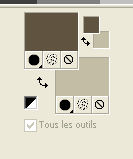 Préparer en avant plan un dégradé de premier plan/arrière plan, style Linéaire. 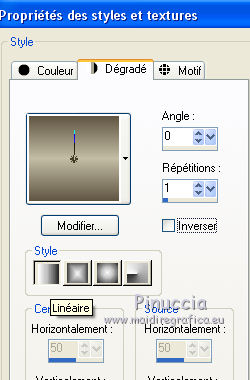 Remplir  l'image transparente du dégradé. l'image transparente du dégradé.3. Effets>Modules Externes>Mehdi - Sorting Tiles. 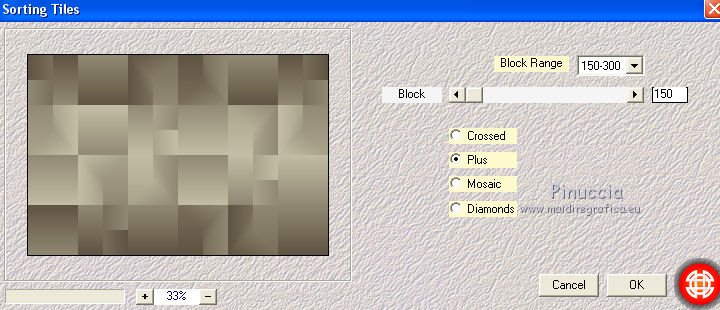 4. Effets>Effets de bords>Accentuer. 5. Calques>Dupliquer. Sélections>Charger/Enregistrer une sélection>Charger à partir du disque. Chercher et charger la sélection amor_1. 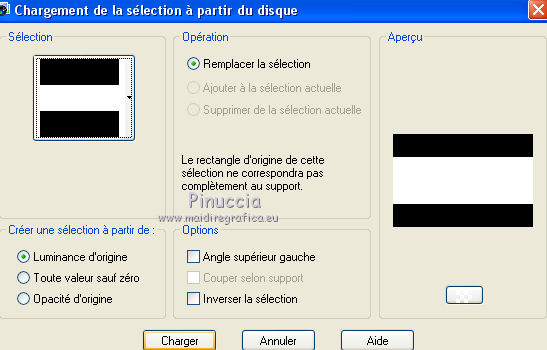 Sélections>Transformer la sélection en calque. 6. Ouvrir le misted du paysage et Édition>copier. Revenir sur votre travail et Édition>Coller dans la sélection. 7. Effets>Effets 3D>Ombre portée, couleur noire #000000. 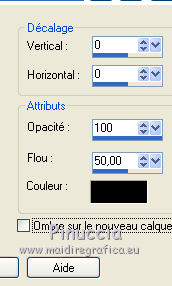 8. Sélections>Modifier>Sélectionner les bordures de la sélection. 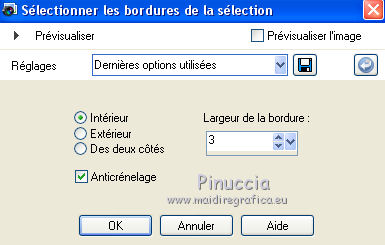 9. Calques>Nouveau calque raster. Remplir  la sélection du dégradé. la sélection du dégradé.10. Effets>Modules Externes>Graphics Plus - Cross Shadow, par défault.  Sélections>Désélectionner tout. 11. Vous positionner sur le calques Copie de Raster 1. 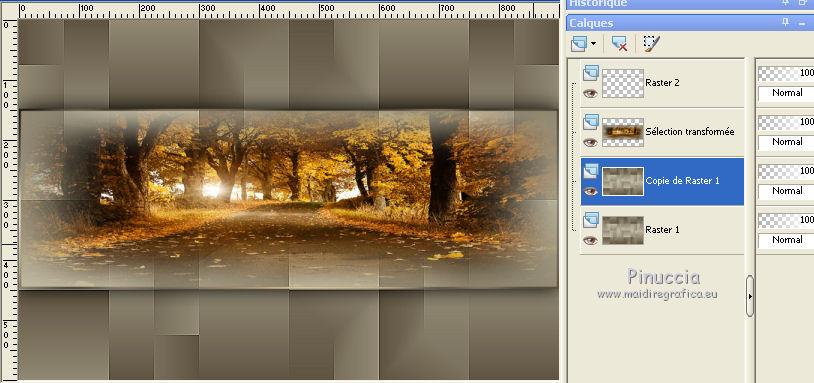 Réglage>Flou>Flou gaussien - rayon 30.  12. Effets>Effets de textures>Texture - sélectionner la texture Hachure fine ou Corel 15_0_18 (ou une texture à votre goût). 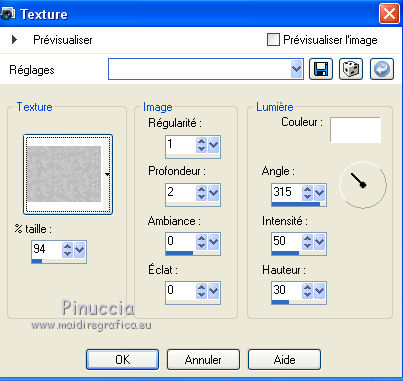 Effets>Effets de bords>Accentuer. 13. Vous positionner sur le calque Raster 1. Calques>Agencer>Déplacer vers le haut. 14. Effets>Modules Externes>Mura's Meister - Perspective Tiling. 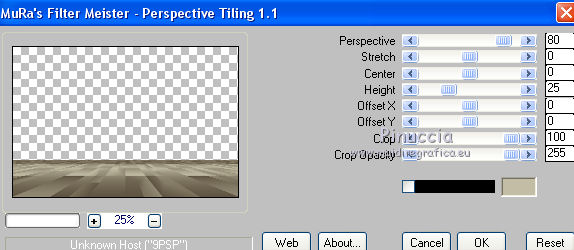 15. Calques>Dupliquer. Image>Renverser. 16. Effets>Effets de distorsion>Miroir déformant. 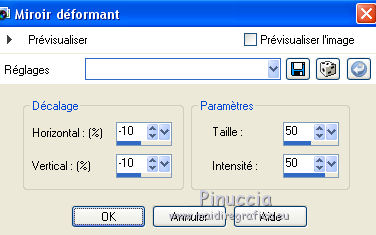 17. Effets>Effets de réflexion>Miroir rotatif.  18. Effets>Effets 3D>Ombre portée, comme précédemment. 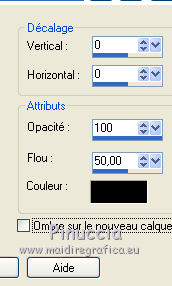 19. Calques>Fusionner>Calques visibles. 20. Placer en avant plan la couleur #ffffff. Calques>Nouveau calque raster. Remplir  le calque avec la couleur #ffffff. le calque avec la couleur #ffffff.21. Calques>Nouveau calque de masque>A partir d'une image. Ouvrir le menu deroulant sous la fenêtre d'origine et vous verrez la liste des images ouvertes. Sélectionner le masque Narah_Mask_0579.  Calques>Fusionner>Fusionner le groupe. 22. Placer le calque en mode Luminance (héritée). 23. Ouvrir le wordart - Édition>copier. Revenir sur votre travail et Édition>Coller comme nouveau calque. Image>Redimensionner, à 60%, redimensionner tous les calques décoché. Réglage>Netteté>Netteté. Effets>Effets 3D>Ombre portée, à choix. Déplacer  le tube en bas à gauche. le tube en bas à gauche.24. Ouvrir votre tube et Édition>Copier. Revenir sur votre travail et Édition>Coller comme nouveau calque. Image>Redimensionner, si nécessaire, rédimensionner tous les calques décoché. Réglage>Netteté>Netteté. Effets>Effets 3D>Ombre portée, à choix Déplacer  le tube à droite. le tube à droite. 25. Calques>Fusionner>Calques visibles. 26. Édition>Copier. 27. Image>Ajouter des bordures, 2 pixels, symétrique, avec la couleur foncée de votre travail. Image>Ajouter des bordures, 40 pixels, symétrique, couleur #ffffff. Activer l'outil Baguette magique  et cliquer sur le bord blanc pour le sélectionner. Édition>Coller dans la sélection (l'image en mémoire de l'étape 26). 28. Réglage>Flou>Flou gaussien - rayon 30.  29. Effets>Effets de traits>Coups de pinceau. 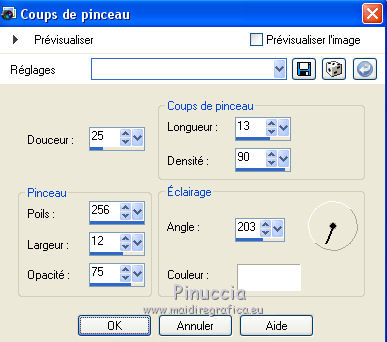 30. Sélections>Inverser. Effets>Effets 3D>Ombre portée, couleur #000000. 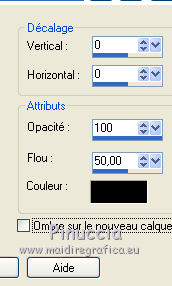 Sélections>Désélectionner tout. 31. Ouvrir le déco - Édition>Copier. Revenir sur votre travail et Édition>Coller comme nouveau calque. Déplacer  le tube sur le bord en haut à gauche. le tube sur le bord en haut à gauche.Calques>Dupliquer. Image>Miroir. Image>Renverser. 32. Image>Ajouter des bordures, 2 pixels, symétrique, couleur foncée. 33. Effets>Modules Externs>AAA Filters - Custom - cliquer sur Sharp et ok. 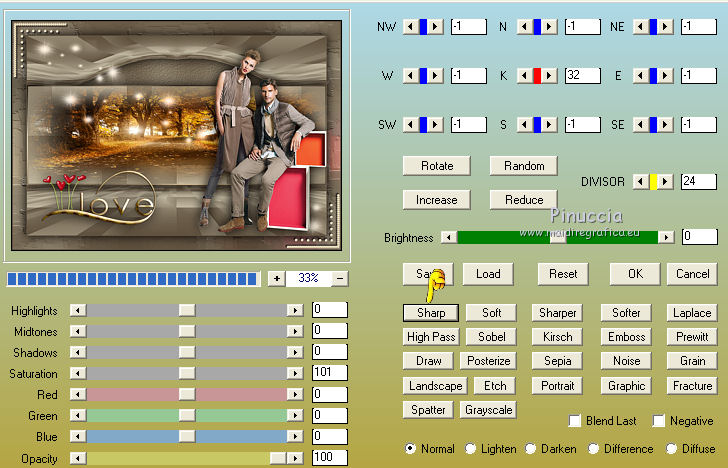 34. Signer votre travail sur un nouveau calque. Calques>Fusionner>Tous et enregistrer en jpg.  Vos versions Merci  Olimpia  Gypsie  Brigittealice  Noella  Zenyra  Jaja  Viviane  Cookies  Cookies  Cookies  Si vous avez des problèmes, ou des doutes, ou vous trouvez un link modifié, ou amorment pour me dire que ce tutoriel vous a plu, vous pouvez m'écrire. 16 Août 2019 |